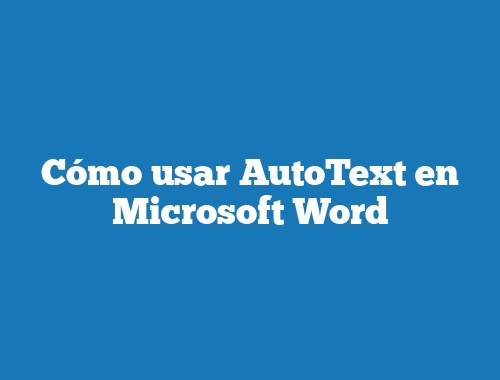AutoText es una forma fácil de acelerar la creación de documentos en Microsoft Word. Le permite insertar automáticamente texto predefinido en sus documentos, como fechas, saludos y más.
Índice de contenidos [Mostrar]
Uso de las entradas de autotexto existentes de Word
Word incluye muchas entradas de AutoTexto predefinidas. Puede verlos siguiendo estos pasos:
Word 2003
- Haga clic en Insertar en el menú.
- Sitúe el puntero del ratón sobre Autotexto . Se abrirá un menú secundario con una lista de categorías de Autotexto, como Línea de atención , , Cierre , Encabezado/pie y otras.
- Coloque el ratón sobre una de las categorías de Autotexto para abrir un tercer menú deslizante que muestra el texto específico que se insertará cuando haga clic en él.
Word 2007
Primero tiene que añadir el botón AutoText a la barra de herramientas de acceso rápido ubicada en la parte superior izquierda de la ventana de Word.
- Haga clic en la flecha al final de la barra de herramientas de acceso rápido en la parte superior izquierda de la ventana de Word.
- Haga clic en Más comandos.
- Haga clic en la lista desplegable etiquetada Elija comandos de y seleccione Comandos no en la cinta .
- Desplácese hacia abajo en la lista y seleccione AutoText .
- Haga clic en Add>> para mover AutoText al panel derecho.
- Haga clic en OK .
Ahora haga clic en el botón Autotexto en la barra de herramientas de acceso rápido para obtener una lista de entradas de Autotexto predefinidas.
Versiones de Word 2010 y posteriores
- Haga clic en la ficha Insertar .
- En la sección Texto de la cinta, haga clic en Piezas rápidas .
- Coloque el ratón sobre AutoText en el menú. Se abrirá un menú secundario con una lista de las entradas de Autotexto predefinidas.
Definición de sus propias entradas de autotexto
También puede agregar sus propias entradas de AutoTexto a sus plantillas de Word.
Word 2003
- Haga clic en Insertar en el menú superior.
- Sitúe el puntero del ratón sobre Autotexto . En el menú secundario, haga clic en Autotexto. Esto abre el cuadro de diálogo Autocorrección , en la ficha Autotexto .
- Introduzca el texto que desea utilizar como Autotexto en el campo etiquetado Introduzca las entradas de Autotexto aquí .
- Haga clic en Añadir .
- Haga clic en OK .
Word 2007
- Seleccione el texto que desea añadir a su galería de AutoTexto.
- Haga clic en el botón Autotexto que añadió a la barra de herramientas de acceso rápido (vea las instrucciones anteriores).
- Haga clic en Guardar selección en la Galería de autotexto en la parte inferior del menú Autotexto .
- Complete los campos del cuadro de diálogo Crear nuevo bloque de construcción .
- Haga clic en OK .
Versiones de Word 2010 y posteriores
Las entradas de AutoText se denominan Building Blocks en Word 2010 y versiones posteriores.
Siga estos pasos para crear una entrada de Autotexto:
- Seleccione el texto que desea añadir a su galería de AutoTexto.
- Haga clic en la ficha Insertar .
- En el grupo Texto , haga clic en el botón Piezas rápidas .
- Sitúe el puntero del ratón sobre Autotexto . En el menú secundario que se abre, haga clic en Guardar selección en la Galería de autotexto en la parte inferior del menú.
- Complete los campos del cuadro de diálogo Crear nuevo bloque de construcción (véase más abajo).
- Haga clic en OK .
Los campos del cuadro de diálogo Crear nuevo bloque de construcción lo son:
- Nombre -El texto que ha seleccionado
- Galería -Debe configurarse en Autotexto
- Categoría – General por defecto, aunque puede crear la suya propia
- Descripción -Agregar texto aquí para identificar la entrada
- Guardar en -La plantilla en la que desea guardar la entrada; el valor predeterminado es Normal
- Opciones -Le permite elegir que el Autotexto sea insertado normalmente, en su propio párrafo, o entre saltos de página, dándole su propia página
.
También puede agregar teclas de acceso directo a las entradas de Autotexto.